ما هي ميزة القصص على منصة إنستغرام وكيف تستخدمها؟
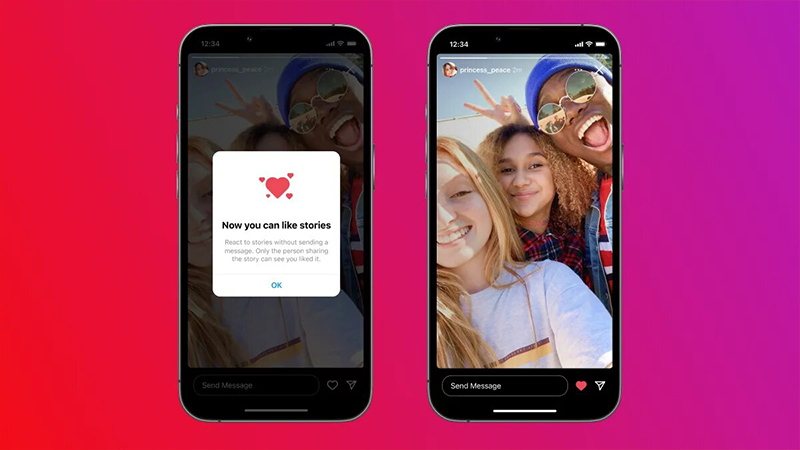
هذه الأيام أصبحت وسائل التواصل الاجتماعي أداة للتوثيق؛ إذ تشارك مع الآخرين أين تذهب وما تأكله وتشربه ومَن تقابله وأشياء تصادفها، هذا هو المحتوى المعتاد للقصص (Stories)، لمحات مدتها ثوانٍ من حياة الناس يشاركونها على موقع "إنستغرام" (Instagram) لمدة 24 ساعة فقط.
نستعرض في هذا المقال دليلاً للتعرُّف إلى ميزة "القصص" (Stories) على منصة "إنستغرام" (Instagram) وكيفية مشاركتها مع متابعيك وكيفية التأكُّد من أنَّ هذه القصص هي بالضبط ما يريد جمهورك رؤيته.
ما هي ميزة "القصص" (Stories) على منصة "إنستغرام" (Instagram)؟
القصة (Story) هي ميزة داخل التطبيق تتيح للمستخدمين مشاركة محتوى متاح لمدة 24 ساعة، وضمن واجهة المستخدم الحالية لموقع "إنستغرام" (Instagram) تظهر القصص المنشورة مؤخراً بحدٍّ متدرِّج الألوان حول صورة ملف تعريف المستخدم.
تُنشَر قصتك (Story) بشكل منفصل عن محتوى المنشورات، وعلى الرغم من أنَّك قد تعرف أساسيات مشاركتها، إلَّا أنَّه توجد أدوات ربما لم تلاحظها ضمن التطبيق يمكنها أن تجعل الصورَ ومقاطع الفيديو التي تضيفها إلى قصتك أكثر جاذبية.
ما هي آلية عمل ميزة "القصص" (Stories) على منصة "إنستغرام" (Instagram)؟
عند نشر قصة (Story) يمكنك إضافة ملصقات وختم زمني ورسومات مبتكرة إليها واستخدام بعض الفلاتر والتأثيرات، وإذا كان حسابك عاماً، ستكون قصتك مرئيَّة لأي شخص، لكن إذا كان حسابك خاصاً، فلن يراها سوى متابعوك.
يستطيع من يرى قصتك الرد مباشرةً عليها عبر رسالة مباشرة (DM) أو الإعجاب بها أو مشاركتها مع متابعيه، لكن يمكنك تعطيل الردود في إعدادات التطبيق، ويمكنك أيضاً معرفة مَن شاهدَ قصتك من خلال فتحها والتمرير سريعاً بإصبعك من أسفل الشاشة إلى أعلاها.
ميزة "القصص" (Stories) على منصة "إنستغرام" (Instagram) وقسم "أبرز القصص" (Highlights):
القصص (Stories) هي ميزة تتيح لك نشر محتوى سريع الزوال مُتاح لمدة تصل إلى 24 ساعة، وقسم "أبرز القصص" (Highlights) عبارة عن مجموعات من القصص (Stories) المحفوظة؛ والتي تظهر في الملف الشخصي للمُستخدم.
غالباً ما تستخدم العلامات التجارية وصُنَّاع المحتوى قسم "أبرز القصص" (Highlights) للحفاظ على المحتوى متاحاً لفترة أطول وتنظيم ملفهم الشخصي.
القصص مكان رائع لمشاركة المحتوى الذي يُنشِئه المستخدم، وتقييمات العملاء والأسئلة الشائعة، وأي شيء ليس مناسباً كمنشور ولكنَّه سيفيد جمهورك.
ما هي دوافع استخدام ميزة "القصص" (Stories) على منصة "إنستغرام" (Instagram)؟
يمكن للقصص (Stories) أن تحقق قدراً كبيراً من التفاعل والقيمة، سواء كنتَ تشارك قصة من حساب علامة تجارية أم حسابك الشخصي؛ إذ ساهمَت القصص (Stories) في نمو العلامات التجارية مثل "أنيما أيريس" (Anima Iris) و"غلامنتك" (Glamnetic).
سواء كنتَ تحاول زيادة الوعي بالعلامة التجارية أم الزيارات إلى مقاطع الفيديو أم النشرات الإخبارية خارج موقع "إنستغرام" (Instagram)، أم مشاركة المنشورات الترويجية؛ فإنَّ القصص (Stories) تسمح لك بنشر محتوى مؤقت ممتع يعبِّر عن العلامة التجارية وشخصيتها دون شغل اهتمام المستخدم - الذي تتضاءَل مدَّته كل يوم - لوقت طويل، وهذا هو السبب بأنَّ القصص (Stories) قصيرة جداً ولا تظهر إلَّا لفترة قصيرة على المنصة.
ما مدة القصص (Stories) على منصة "إنستغرام" (Instagram)؟
تظهر القصص (Stories) لمدة 24 ساعة على حسابك قبل أن تختفي، لكن يمكن أن يصل طول مقطع الفيديو داخل قصتك إلى 15 ثانية قبل الانتقال إلى الجزء التالي من المحتوى، ويمكنك أيضاً استخدام تطبيق خارجي لتقسيم مقطع فيديو أطول إلى عدة مقاطع مدتها 15 ثانية لإضافتها إلى قصتك.
تماماً كما تظهر القصص (Stories) لمدة 24 ساعة فقط قبل أن تختفي، فإنَّ الصور ومقاطع الفيديو نفسها لها حد زمني يستطيع أن يشاهده المستخدمون خلالها.
بشكل عام كل مقطع فيديو تُضيفه إلى قصتك (Story) يكون بطول 15 ثانية كحدٍّ أقصى، لكن إذا أضفتَ مقطع فيديو أطول، فسيُقسَّم إلى مقاطع مدتها 15 ثانية.
كيف يمكنك أن تشاهد القصص (Stories) على تطبيق "إنستغرام" (Instagram)؟
تظهر القصص (Stories) في الجزء العلوي من شاشتك في تطبيق موقع "إنستغرام" (Instagram) للهاتف المحمول.
نظراً إلى أنَّها أول ما يراه المستخدمون عند فتح موقع "إنستغرام" (Instagram)، يمكن لهذه القصص الحصول على قدرٍ كبيرٍ من التفاعل وتساعدك على عرض صورك على المزيد من المستخدمين.
دعنا نتعرَّف إلى كيفيَّة مشاهدة القصص (Stories).
1. فتح تطبيق "إنستغرام" (Instagram) والانتقال إلى الشاشة الرئيسة:
لبدء مشاهدة قصص (Stories) افتَح تطبيق "إنستغرام" (Instagram) للجوال، وانقُر على أيقونة الصفحة الرئيسة في الزاوية السفلية اليسرى من شاشتك.
بمجرد الانتقال إلى صفحة تطبيق "إنستغرام" (Instagram) الرئيسة، سترى سلسلة من الرموز الدائرية على طول الجزء العلوي، كل رمز منها يمثل قصة نشرها أحد المستخدمين الذين تتابعهم، وقصتك موجودة في أقصى يسار قسم القصص التي تتابعها.
2. الضغط على أيقونة دائرية لعرض قصة المستخدم:
ستكون لكل رمز دائري تراه في الجزء العلوي من شاشتك الرئيسة حلقة متدرجة الألوان حوله؛ مما يدلُّ على أنَّ المستخدم قد نشرَ قصة مؤخراً، اضغَط عليها لرؤية قصة المستخدم، وستفتح تلقائياً وتنتقل إلى قصة المستخدم التالي.
3. الضغط على يسار ويمين الشاشة لرؤية بقيَّة القصص:
يمكن أن تحتوي قصة (Story) الشخص على العديد من الصور ومقاطع الفيديو الفردية المجمَّعة معاً بالترتيب الذي نشرها به.
لمشاهدة القصص السابقة؛ اضغَط على يسار الشاشة، ولمشاهدة أحدث القصص؛ اضغَط على يمينها، سترى القصص مرتبة من الأقدم إلى الأحدث، وإذا كنتَ تريد تخطِّي بعض القصص، يمكنك القيام بذلك بسهولة عن طريق النقر إلى اليمين.
4. استخدام أداة عرض القصص:
يمكنك استخدام أداة خارجية لرؤية القصص دون علم المُستخدم الذي نشرها؛ على سبيل المثال قد ترغب في القيام بذلك إذا كنتَ تبحث عن موظفين مستقلين ولا تريدهم أن يروك أولاً.
تسمح لك بعض أدوات عرض القصص بحفظ نسَخٍ من القصص تلقائياً، بينما يقدم بعضها الآخر خياراً مدفوعاً كي تتمكَّن من حفظ القصص الجديدة تلقائياً.
إحدى تلك الخدمات هي "إنفلاكت" (Inflact)، ولستَ بحاجة إلى تنزيل تطبيق لاستخدامها، يمكنك البحث عن أي اسم مستخدم على صفحة الويب وستظهر القصص التي نشرها هذا المستخدم.
كيفية إنشاء قصة (Story):
- افتَح تطبيق "إنستغرام" (Instagram) على هاتفك واضغَط على صورة حسابك بالقرب من الزاوية العلوية اليسرى، أو مرِّر إصبعك على الشاشة إلى اليمين لفتحِ الكاميرا.
- اختَر فلتراً عن طريق التمرير سريعاً إلى اليمين واليسار أسفل الشاشة، وستكون قادراً على تجريب كل فلتر مباشرةً.
- التقِط صورة أو سجِّل مقطع فيديو باستخدام الكاميرا.
- أو تخطَّ الخطوتين السابقتين ومرِّر بإصبعك إلى الأعلى على شاشتك لتصفُّح معرض الصور في هاتفك، واختَر صورة أو مقطع فيديو منه.
- أَضِف ملصقات أو ختماً زمنياً أو صوراً متحركةً إلى القصة.
- بمجرد الانتهاء من تحرير صورتك أو مقطع الفيديو انقُر فوق قصتك لمشاركتها مع متابعيك.
يمكنك إنشاء قصص إنستغرام ناجحة، ولكنَّ ذلك سيتطلَّب بعض الحيَل والنصائح الأُخرى لتبدوَ مثل القصص التي تشاركها العلامات التجارية الكبرى والمؤثرون.
لكن أولاً دعنا نراجع أساسيات مشاركة قصة (Story):
1. فتح تطبيق موقع "إنستغرام" (Instagram) والضغط على صورة ملفك الشخصي بالقرب من الزاوية العلوية اليسرى:
لبدء نشر قصة؛ افتَح تطبيق "إنستغرام" (Instagram) وانقُر على صورة ملفك الشخصي في الزاوية اليسرى العليا، أو يمكنك التمرير سريعاً إلى اليمين أو النقر فوق أيقونة (+) بالقرب من أعلى اليمين.
إذا نقرتَ فوق أيقونة (+)، سيظهر لك تلقائياً خيار إنشاء منشور بدلاً من قصة، وللوصول إلى مُنشِئ القصة، انقُر على خيار قصة (Story) في أسفل اليسار.
2. اختيار فلتر ووضع التقاط الصورة:
بمجرد أن تبدأ بإنشاء قصتك؛ يمكنك اختيار فلتر عن طريق التمرير إلى اليمين واليسار على دائرة الفلاتر في أسفل الشاشة، وبصرف النظر عن الفلتر؛ يمكنك اختيار وضع الالتقاط لالتقاط صورة أو التصوير مباشرةً من التطبيق، وتظهر الخيارات على الجانب الأيسر من الشاشة.
تشمل الخيارات:
1.2. طبيعي (Normal):
يعني وضع طبيعي عدم اختيار أي خيار، ويكفي حينها النقر مرة واحدة على زر الكاميرا لالتقاط صورة والضغط باستمرار لتسجيل مقطع فيديو.
يمكن أن يبلغَ طول القصص (Stories) مدة 15 ثانية؛ لذلك إذا كنتَ ترغب في مشاركة مقطع فيديو أطول، يجب تصويره على عدَّة مقاطع مدَّتها 15 ثانية، أو تقسيم مقطعك إلى أجزاء مدتها 15 ثانية.
2.2. إنشاء (Create):
سينقلك وضع الإنشاء إلى شاشة حيث يمكنك إنشاء قصة من الصفر، ويمكنك اختيار ملصقات ووضع صور متحركة وكتابة نص.
3.2. بومرانج (Boomerang):
يسمح وضع بومرانج بتصوير مقاطع صور متحركة يصل طولها إلى ثلاث ثوانٍ.
4.2. مخطط (Layout):
سينقلك وضع المخطط إلى شاشة مقسَّمة إلى أربعة مربعات؛ حيث يمكنك التقاط أربع صور مختلفة، ويمكنك تغيير نمط الشبكة.
5.2. الالتقاط المتعدد (Multi-Capture):
يتيح لك وضع الالتقاط المتعدد التقاط الصور ومقاطع الفيديو على التوالي دون الحاجة إلى إضافة كل منها بشكل منفصل إلى قصتك.
6.2. كشك التصوير (Photo Booth):
يسمح لك وضع كشك التصوير بالتقاط أربع صورٍ تظهر بعد ذلك بترتيب متتالٍ في قصتك، ويفصل بينها وميضٌ مما يجعلها تشبه الصور المُلتَقطة في كشك الصور الفعلي.
7.2. عدم استخدام اليدين (Hands-Free):
استخدِم وضع عدم استخدام اليدين إذا كنتَ تريد إعداد الكاميرا لتصوير مقطع فيديو وأنت لا تمسك بالجوال، لكن تأكَّد من وضعه في مكان ما مستقر قبل بدء التسجيل.
8.2. المستوى (Level):
يتراكب خيار المستوى على شبكة فوق الكاميرا كي تتمكن من محاذاة العناصر بدقة؛ إذ تكون مستقيمة أو عمودية، ويمكنك دمجُ هذا الخيار مع أوضاع التقاط الصور الأخرى مثل الالتقاط المتعدد وكشك التصوير.
3. التقاط صورة أو تسجيل مقطع فيديو باستخدام الكاميرا:
الآن بعد أن اخترتَ الفلتر ووضع التقاط الصور، حان الوقت لبدءِ التصوير وإنشاء المحتوى؛ ولفعل ذلك اضغَط باستمرار على الزر لتصوير مقطع فيديو، وانقُر مرة واحدة لالتقاط صورة.
إذا كنتَ لا تحب الفلتر، يمكنك تغييره، ويمكنك أيضاً إضافة ملصقات ونصوص ورسومات.
4. النقر على "قصتك" (Your Story):
يمكنك أيضاً حفظ صورتك أو مقطع الفيديو الذي عدَّلته في معرض الصور على جهازك عن طريق النقر فوق رمز "تنزيل" (Download) في الأعلى.
إنَّ معرفةَ كيفية نشر قصة (Story) سهلةٌ، ولكنَّ معرفة ما تنشره هو ليس كذلك، وبالنسبة إلى الشركات التي ترغب في سرد قصتها على موقع "إنستغرام" (Instagram)؛ من الهام أن تعرفَ مَن يتابعها عادةً وما الذي يهتم برؤيته على موقع "إنستغرام" (Instagram).
تذكَّر أنَّ موقع "إنستغرام" (Instagram) عبارة عن منصَّة مرئية، ولكنَّ هذا لا يعني أنَّه لا يمكنك ترويج شيءٍ ما في هذه العملية أو نشر معلومات حوله.
كيفية استخدام قصص (Stories) للشركات:
أدناه نغطي بعض الأفكار لاستخدام القصص (Stories) لجذب المتابعين وبناء قاعدة عملاء.
1. نشر لقطات لفعاليات من المكتب:
في بعض الأحيان تكون أفضل استراتيجية للشركة على موقع "إنستغرام" (Instagram) هي التصرُّف بعفوية قدر الإمكان، وتتمثَّل إحدى طرائق القيام بذلك في نشر مقطع فيديو موجز لفعالية في الشركة، سواء كان ذلك حفلاً لمناسبة في مكتب أم لتوزيع الجوائز، فإنَّ نشر لقطات من هذه الفعاليات على قصتك يُعَدُّ أمراً سهلاً ومسلياً لمتابعيك، ويُظهِر هذا المحتوى أيضاً لهم أنَّك شخص هام في السوق الخاص بك.
2. نشر الأخبار العاجلة حول مجال عملك:
تماماً كما تفعل على مدوِّنة شركتك، يمكنك استخدام ميزة القصة (Story) للنشر عن آخر الأحداث في مجال عملك، ومع التصميم المناسب يمكنك تحويل الأخبار الصغيرة التي لا تستحق مقالاً كاملاً على المدوِّنة إلى قصة على موقع "إنستغرام" (Instagram)؛ وبهذه الطريقة سيقصدك المستخدمون مجدداً لمواكبة التوجهات السائدة في السوق، ويمكنك حتى أن تسأل المستخدمين عن رأيهم.
3. عرض منتجك:
قد لا يكون منتجك هو المنتج الأبسط أو الأكثر جاذبية في نظر الشخص العادي، ولكنَّ القصة (Story) هي الصيغة المثالية لتوضيح كيفية استخدامه للعملاء المحتملين، انشُر مقطع فيديو طويلاً مقسماً إلى مقاطع مدتها 15 ثانية تعرض للمستخدمين ما يفعله منتجك أو خدمتك وكيف سيفيدهم.
على سبيل المثال إذا كنتَ تبيع برنامجاً، يمكنك تسجيل مقطع فيديو لشاشة جهاز الكمبيوتر باستخدام أداة تسجيل مثل "لووم" (Loom)؛ والتي تُوضِّح للأشخاص كيفيَّة تسجيل الدخول، واستخدام لوحة معلومات البرنامج والانتقال إلى الميزات المختلفة ضمن المنتج.
فقط تذكَّر تعديل أبعاد الفيديو قبل تحميله كقصة (Story)، وتذكَّر أنَّ ارتفاع القصص (Stories) هو 1920 بكسلاً وعرضها 1080 بكسلاً، ونسبة العرض إلى الارتفاع تبلغ 9:16.
4. ترويج فعاليات الشركة:
إن كانت شركتك تستضيف مؤتمراً أو فعالية، فاستخدِم قصة (Story) لترويج الحدث واطلُب من متابعيك متابعة قصصك، واعمَل مع مصمم جرافيك أو بنفسك لإنشاء نشرة إعلانية للحدث تحوي جميع المعلومات التي يحتاج إليها المرء للعثور عليك.
يمكنك القيام بمعظم هذه الخطوات مباشرةً على موقع "إنستغرام" (Instagram)؛ على سبيل المثال استخدِم خيارات النص في قصتك لإضافة:
- اسم الحدث.
- موقع الحدث.
- التاريخ.
- رقم الكشك.
- الوسم (hashtag) الرسمي للحدث.
5. معاينة أحد منشورات مدونتك أو مقاطع فيديو شركتك:
تحتاج منشورات مدوِّنتك ومقاطع فيديو موقع "يوتيوب" (YouTube) إلى أوسع وصول يمكنهم الحصول عليه، حتى إذا لم تكُن وسائل التواصل الاجتماعي هي المصدر الأساسي للزيارات إلى مدونتك، يمكن أن تساعد القصة (Story) القرَّاء على اكتشاف هذا المنشور أو مقطع الفيديو لأول مرة والعثور عليه لاحقاً.
6. ذكر الشركات الأخرى التي تتابعك أو تعمل معك:
مع نمو متابعتك على موقع "إنستغرام" (Instagram)، ستجد في النهاية حسابات شركات أخرى تريد متابعتك أيضاً، وسواء كانوا شركاءَك أم مجرد معجبين بك، ففكر في الإشارة إليهم في قصتك (Story). هذه طريقة فعالة لتقوية علاقاتك مع المستخدمين الهامين لنمو شركتك.
الآن بعد أن تعرَّفت إلى الأساسيات، دعنا نناقِش بعض الحيَل لإنتاج القصص (Stories) عالية الجودة والتي تحفز على النقر.
11 حيلة لإنشاء قصص (Stories) رائعة:
1. استخدام الملصقات:
بمجرد التقاط صورة أو مقطع فيديو رائع، من الهام إضفاء لمسة جمالية عليه مع بعض الملصقات الممتعة، ويمكنك الوصول إليها بالنقر على "إنشاء" (Create)، ثم النقر على أيقونة الملصق المبتسم في الزاوية العلوية اليمنى من شاشتك بمجرد التقاط صورة أو مقطع فيديو.
فيما يلي بعض أفضل الممارسات بعد اختيار الملصق:
1.1. تغيير حجم الملصقات:
يمكنك الضغط على الملصق بمجرد إضافته إلى قصتك لزيادة حجمه أو تقليصه، كما يمكنك أيضاً النقر فوقه وسحبه لتغيير موضعه.
2.1. التحقُّق من الملصقات الجديدة كل يوم:
يُصدِر موقع "إنستغرام" (Instagram) ملصقات فريدة من نوعها في كثير من الأحيان، سواء كان ذلك ليوم من أيام الأسبوع أم بمناسبة حدث أم عطلة أم لموسم؛ لذا تحقَّق من هذا القسم كل يوم للحصول على ملصقات جديدة وإضافتها إلى قصتك.
3.1. استخدام ملصقات الموقع والوسوم والاستطلاعات والصور الشخصية:
عزِّز التفاعل مع القصة (Story) عن طريق عرضها على أشخاص آخرين يقومون بالأشياء التي تقوم بها نفسها، ولفعل ذلك افتَح قسم الملصقات، واضغَط على واحد من هذه الأزرار لتخصيص قصتك:
- ملصقات الروابط: أصدر موقع "إنستغرام" (Instagram) مؤخراً ميزة جديدة تتيح للمستخدمين تضمين روابط خارجية قابلة للنقر في القصص (Stories)، وهي أداة طال انتظارها وكان يرغب فيها العديد من المستخدمين.
- ملصقات الموقع الجغرافي: اكتُب موقعك، وستتمكن من إضافة ملصق مخصص جغرافياً لإظهار أين أنت، وعندما يشاهد الناس قصتك سيتمكنون من النقر على ملصق الموقع ومشاهدة الصور والقصص الأخرى التي تحدث في المكان نفسه.
- ملصقات الوسوم: إذا أضفتَ هذا الملصق وكتبت وسماً، فستظهر قصتك في عمليات البحث عن الوسم هذا، وسيتمكن المشاهدون من النقر عليها ومعرفة من يستخدمها أيضاً.
- ملصقات الاستطلاع: يمكنك إضافة استطلاع مؤلَّف من خيارين إلى قصتك، ويمكنك حتى تخصيص إجابات غير إجابتي "نعم" أو "لا"، استخدِم ملصق الاستطلاع لقياس ما إذا كان الناس يتفاعلون حقاً مع محتواك.
- ملصقات الصور الشخصية: افتَح قائمة الملصقات واضغط على أيقونة الكاميرا، ثم التقِط صورةً لنفسك أو التقِط صورةً لوجه أي شخص آخر، بعد ذلك يمكنك استخدام هذا الوجه في قصتك (Story)، ستكون النتيجة مضحكة جداً.
يمكنك أيضاً العثور على ملصقات:
- التبرعات.
- العد التنازلي.
- موسيقى.
- الصور التشخيصية.
- الصور.
2. تسجيل فيديو:
إذا كنتَ معتاداً على تسجيل مقاطع الفيديو من تطبيق "إنستغرام" (Instagram)، إذاً تعلم أنَّه يجب عليك تثبيت إبهامك على زر التسجيل طوال الفترة التي تصور فيها، لكن يمكن أن يكون هذا صعباً عند محاولة تصوير مقاطع فيديو تفاعلية ومثيرة للاهتمام تتطلَّب التحرُّك كثيراً.
لحسن الحظ يمكنك تسجيل مقاطع الفيديو هذه دون استخدام اليدين، ويمكن العثور على ميزة تصوير الفيديو دون استخدام اليدين (hands-free) في قائمة خيارات التقاط الصورة، وما عليك سوى النقر على زر التسجيل مرة واحدة لبدء تشغيل الفيديو، ومرة أخرى لإيقافه عند تصوير اللقطات التي تريدها.
3. السماح للمشاهدين بمشاركة قصصك:
يمكنك زيادة التفاعل مع قصتك عن طريق السماح للمشاهدين بمشاركتها مع أصدقائهم كرسائل مباشرة (DMs)، وللقيام بذلك انتقِل إلى إعدادات التطبيق ثم إلى قسم الخصوصية (Privacy)، ثم انقُر فوق القصة (Story)، ومكِّن خيار "السماح بالمشاركة كرسالة" (Allow Sharing as Message) حتى يتمكن المشاهدون من إرسال قصتك مباشرةً إلى الأصدقاء لزيادة وصولك إلى جمهورك.
4. استخدام القلم:
استخدِم القلم لإضافة "زخرفة أو رموز أو المزيد" من النص إلى قصتك، وإذا نقرتَ فوق رمز القلم في الزاوية العلوية اليمنى من شاشتك بمجرد التقاط صورة أو مقطع فيديو، ستظهر لك خياراتك، ومن هناك يمكنك ضبط سُمكِ خط القلم أو تغيير لونه؛ على سبيل المثال يمكنك استخدام قلم التظليل للفت الانتباه إلى كلمات محددة أو حتى صورة أو مقطع فيديو.
5. أضافة لون خلفية:
إذا كنتَ ترغب في مشاركة قصة بلون الخلفية، يمكنك تحديدها من لوحة الألوان، ولفعلِ ذلك التقِط صورة ثم اضغط على أيقونة القلم لفتح لوحة الألوان، ومن هناك يمكنك اختيار أحد الألوان من القوائم الثلاث المتاحة، أو إذا كنتَ تريد درجة معيَّنة لأحد تلك الألوان، يمكنك فتح نطاق الألوان الكامل بالضغط مع الاستمرار على أحد الألوان، ثم خربش في أي مكان على الشاشة، واضغَط باستمرار بإصبعك حتى تحصل على لون الخلفية الذي تريده. إذا كنتَ تريد أن تكون مبدعاً حقاً، فيمكنك استخدام أداة الممحاة لإنشاء كلمات أو أشكال جديدة من الخلفية أيضاً.
6. ذِكر حساب "إنستغرام" (Instagram) آخر في قصتك:
في بعض الأحيان لا يكفي فقط إرسال قصة (Story) إلى شخص معيَّن؛ بل قد تحتاج إلى الإشارة إليه في الصورة أو مقطع الفيديو نفسه، وفي هذه الحالات يتيح لك موقع "إنستغرام" (Instagram) ذكرَ ما يصل إلى 10 حسابات محددة مباشرةً في صورة أو مقطع فيديو قصتك.
للإشارة إلى حساب "إنستغرام" (Instagram) في قصتك؛ التقِط صورة أو مقطع فيديو ثم انقُر فوق رمز المربع (A) في الزاوية العلوية اليمنى من الشاشة، ثم أَدخِل اسمَ الحساب الذي تريد ذكره بدءاً من الرمز (@) والحرف الأول من اسم الحساب، ومرِّر بين الحسابات المقترحة التي تظهر أسفل المؤشر حتى تجد الحساب الذي تريده، ثم انقُر فوقه.
بمجرد نشر هذه القصة، سيتم إشعار الحساب الذي ذكرته.
7. كتابة نص جذاب:
النص في قصص (Stories) أساسي جداً، استفِد منه مع هذه الحيل.
1.7. تخصيص الألوان:
إذا لم تكُن راضياً عن لوحة الألوان التي يقدمها موقع "إنستغرام" (Instagram)، يمكنك إنشاء لون مخصص من أحد الألوان الموجودة في الصورة أو مقطع الفيديو الذي التقطته، ولفعل ذلك افتَح رمز النص، واضغَط على أيقونة القطارة في الزاوية اليسرى السفلية من شاشتك، ثم استخدِمها لأخذ عيِّنة من لون من مكان ما في الصورة التي التقطتها، واستخدِم اللون عند كتابة نص أو باستخدام أداة القلم.
2.7. إضافة ظل إلى النص:
إذا كنتَ ترغب في تمييز نصك أكثر، فظلِّله عن طريق إعادة كتابة النص بلون مختلف، ثم انقُل النص إلى فوق أو تحت النص الساطع، ونوصي باختيار الأسود أو الأبيض مع الألوان الزاهية.
3.7. تحويل النص إلى ألوان قوس قزح:
هذا صعب، لكن يمكنك في الواقع تحويل لون النص إلى ألوان قوس قزح متدرجة، ولفعل ذلك:
- اضغَط على أيقونة النص واكتُب رسالتك لإضافتها إلى قصتك، ثم ميِّز النص الخاص بك.
- هنا الصعوبة، اقلُب هاتفك كي تتمكن من الضغط بإصبعك على الجانب الأيمن من النص، وانقُر باستخدام إصبعٍ آخر فوق لون مطولاً حتى تظهر عجلة الألوان.
- بعد ذلك مرِّر كلا الإصبعين ببطء عبر كل من النص وعجلة الألوان من اليمين إلى اليسار لإنشاء نص بألوان قوس قزح.
4.7. إضافة نص يظهر تدريجياً:
في بعض الأحيان قد ترغب في إضافة نص أو ملصقات إلى صورة، ربما لترويج عرض محتوى أو حدث، أو لتشجيع المشاهدين على التمرير سريعاً لقراءَة رابط شاركته.
ابدأ بتحرير الصورة التي تريد مشاركتها ثم انشرها، واحفَظها في ألبوم الكاميرا، ثم مرِّر إصبعك على شاشتك إلى الأعلى لإضافة لقطة شاشة من معرض هاتفك إلى القصة التالية، وأَضِف إلى هذه اللقطة نصاً جديداً أو ملصقات، واستمر في تكرار ذلك قدر ما تشاء لكن احرَص على التقاط لقطات شاشة لأحدث صورك حتى تتمكن من الإضافة إليها.
8. الاستفادة من تحليلات قصتك:
يستطيع مستخدمو تطبيق "سنابشات" (Snapchat) دائماً رؤية أي من أصدقائِهم قد شاهد قصصهم خلال الفترة التي تكون فيها القصة مرئيَّة، ويمكن فعل الشيء نفسه مع القصص (Stories) على موقع "إنستغرام" (Instagram)، بالإضافة إلى المزيد من الميزات؛ إذ لا يمكنك معرفة مَن شاهد قصتك فقط؛ بل والإجراءات التي اتَّخذوها أيضاً.
لفعلِ ذلك ابدأ بفتح الصفحة الرئيسة لتطبيق "إنستغرام" (Instagram) على هاتفك وانقُر فوق الرمز الدائري الذي يشير إلى قصتك، وبعد ذلك مرِّر إصبعك إلى الأعلى من أسفل قصتك، وسيؤدي هذا إلى ظهور قائمة بجميع الحسابات التي شاهدَت هذا المحتوى بالإضافة إلى الإجراءات التي اتخذها أصحاب هذه الحسابات؛ مثل الملصقات التي نقروا عليها والزيارات التي أُجريَت من الملف الشخصي، والحسابات التي تم الوصول إليها ومرات الظهور والمتابعات وغيرها.
9. توسيط النص والملصقات:
عندما تحرِّك النص والملصقات على قصتك، سترى خطوطاً زرقاء تظهر عمودياً أو أفقياً في الإطار، وهذه خطوط إرشادية يمكنك استخدامها للتأكُّد من أنَّك تضع العنصرَ في المنتصف.
لا تضع نصك في مكان مرتفع جداً أو منخفض جداً على الشاشة:
تأكَّد من عدم إضافة أي نص إلى موضع مرتفع جداً أو منخفض جداً في قصتك وإلَّا لن يظهر عندما يتصفَّح المشاهدون قصتك؛ إذ قد تحجبه عناصر اسمك والمدة التي مضت على قصتك التي يضيفها التطبيق.
10. إضافة موسيقى إلى قصة أو كتم صوتها:
بسهولة شغِّل الموسيقى باستخدام تطبيق الموسيقى الأصلي في هاتفك وسجِّل قصة فيديو، وحين تكون جاهزاً للتعديل والمشاركة تأكَّد من عدم كتم الصوت حتى يتمكن المشاهدون من سماع الموسيقى، أو إذا كنتَ تفضل كتم صوت الفيديو، فانقُر فوق رمز الصوت حتى تظهر إشارة مائلة فوقه، ويمكنك أيضاً إضافة موسيقى من فنانين على التطبيق من خلال النقر على ملصق الموسيقى واختيار قسم الأغنية الذي تريده في قصتك.
11. تحميل القصص (Stories) من ألبوم كاميرا هاتفك:
لا يقتصر إنشاء القصص (Stories) الرائعة فقط على تطبيق "إنستغرام" (Instagram)، ويمكنك أيضاً تحميل الصور ومقاطع الفيديو من قائمة الكاميرا الأصلية لجهازك المحمول.
لتحميل صورة أو مقطع فيديو لاستخدامه كقصة (Story)، افتَح عدسة كاميرا القصة (Story) واضغَط على أيقونة المربع الصغير في الزاوية اليُسرى السفلية، وسيؤدي ذلك إلى فتح معرض الوسائط الأصلي لهاتفك؛ إذ يمكنك اختيار أيَّة صورة أو مقطع فيديو لنشره كقصة (Story).
في الختام:
نأمل أن تساعدك هذه النصائح على نشرِ قصص جذابة على موقع "إنستغرام" (Instagram) يحب جمهورك متابعتها، وتوجد الكثير من الطرائق غير المشهورة لتحسين قصصك ربما لم نذكرها كلها هنا، لكن بشكل عام أفضل نصيحة هي الاستمرار في استكشاف التطبيق والتجريب لتعرفَ ما يمكنك فعله باستخدام آخر تحديثات التطبيق.